怎样把手机黑屏变成白屏 怎样把手机屏幕设置成黑白模式
日期: 来源:龙城安卓网
在当今社会,手机已经成为人们生活中不可或缺的必需品,随着手机功能的不断增加,一些用户可能会遇到一些问题,比如如何将手机的屏幕从黑屏变成白屏,或者如何将手机屏幕设置成黑白模式。这些问题可能会让一些用户感到困惑,但实际上只需要简单的操作就可以轻松解决。接下来我们就来探讨一下如何实现这些功能,让手机使用更加便捷和舒适。
怎样把手机屏幕设置成黑白模式
具体步骤:
1.点击手机桌面“设置”图标。
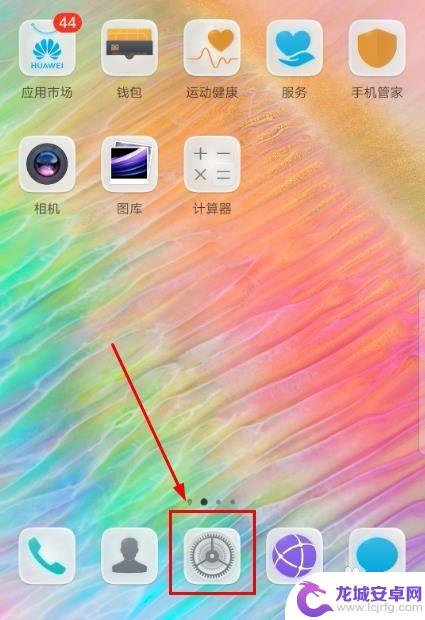
2.点击“系统”。
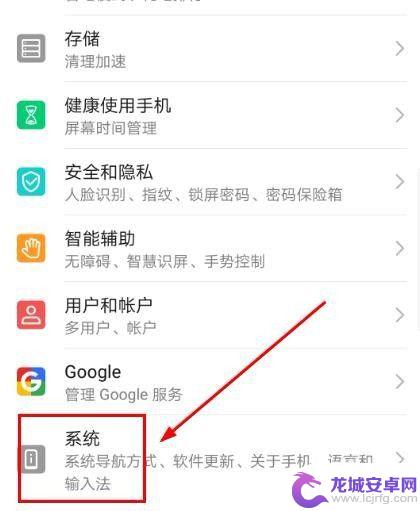
3.点击“关于手机”。
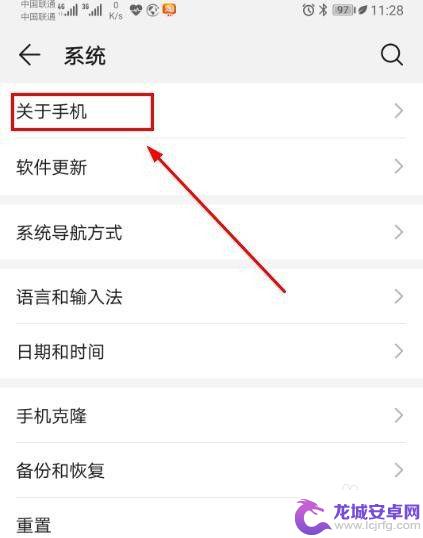
4.连续点击“版本号”多次,直到出现提示界面。
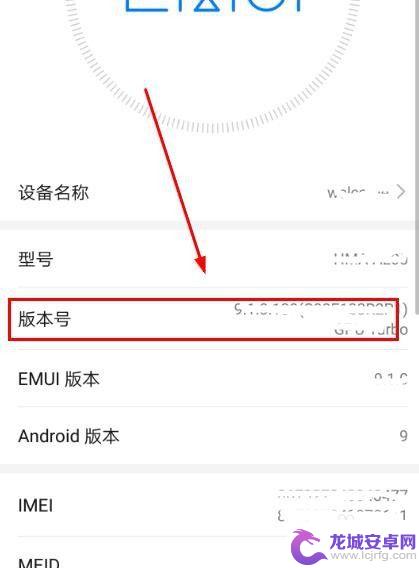
5.输入手机“登录密码”。
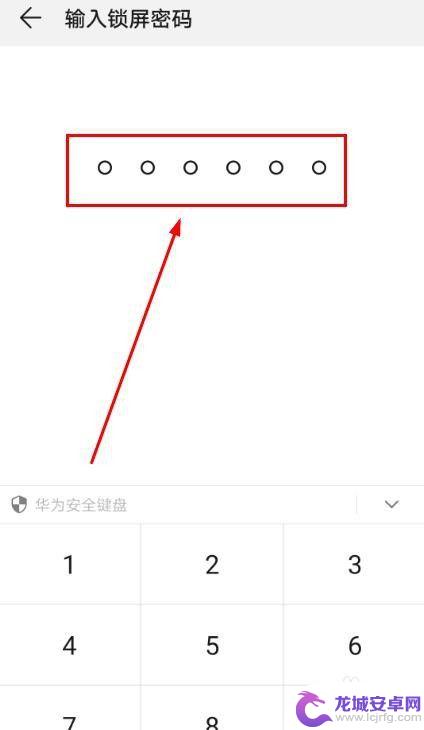
6.系统提示“您正处于开发者模式”。
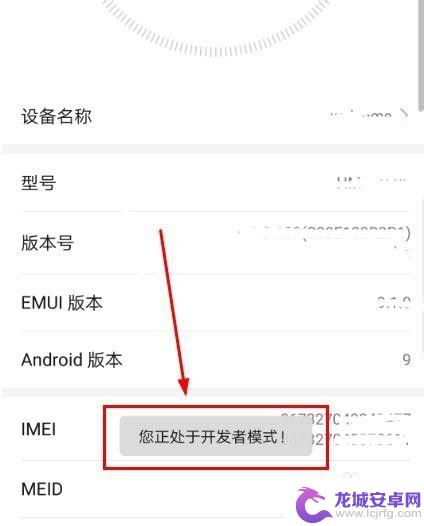
7.返回“系统”菜单,点击“开发人员选项”。
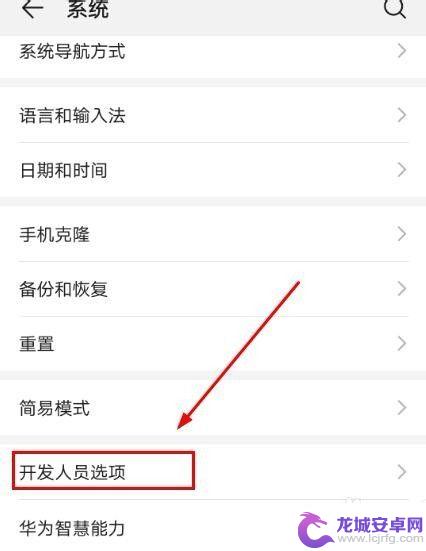
8.点击“模拟颜色空间”。
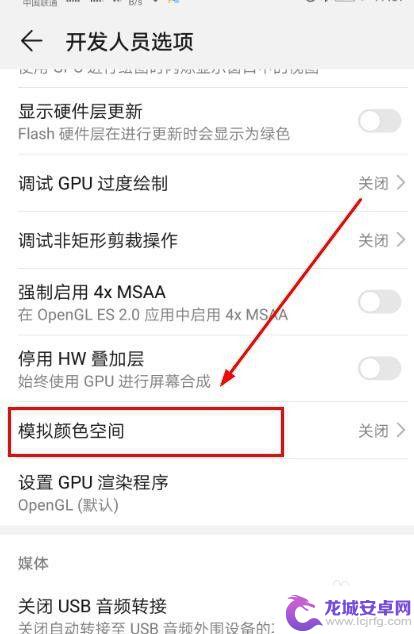
9.点击“全色盲”。
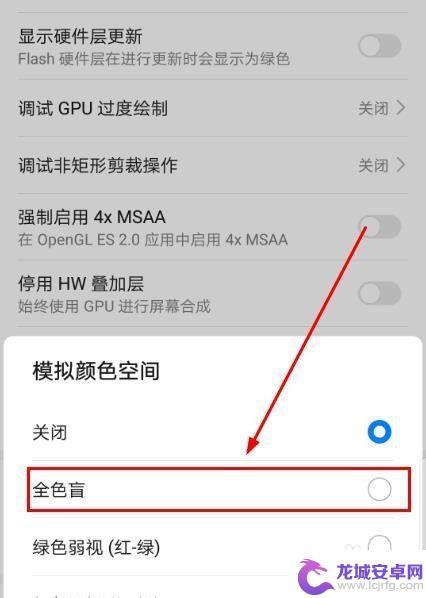
10.手机黑白屏幕设置成功。
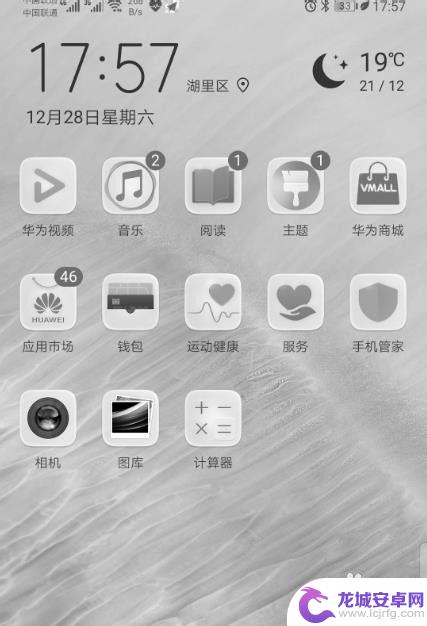
以上是将手机黑屏变成白屏的全部内容,如果有任何疑问,您可以参考小编的步骤进行操作,希望对大家有所帮助。












